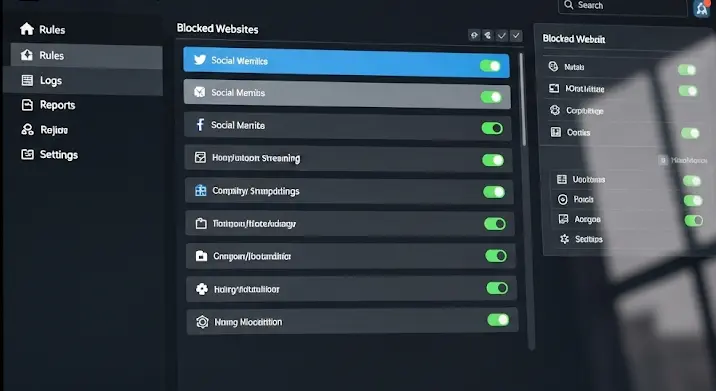
Szeretnéd kontrollálni, hogy milyen weblapokat érhetnek el a családtagjaid, a munkatársaid vagy éppen te magad a hálózatodon? Akkor a tűzfal beállítása a megoldás! Ez a cikk részletesen bemutatja, hogyan blokkolhatsz weblapokat és teheted őket elérhetetlenné a hálózatodon keresztül, lépésről lépésre.
Miért fontos a weblapok blokkolása?
Számos oka lehet annak, hogy szeretnénk weblapokat blokkolni. Néhány példa:
- Gyermekvédelem: Megakadályozhatjuk, hogy a gyerekek nem megfelelő tartalmakhoz férjenek hozzá.
- Termelékenység növelése: A munkatársak figyelmét elvonó oldalakat blokkolhatjuk munkaidőben.
- Biztonság: Fertőzött vagy adathalász oldalakat blokkolhatunk a hálózat védelme érdekében.
- Sávszélesség menedzsment: A sok sávszélességet fogyasztó oldalakat korlátozhatjuk.
Milyen tűzfalat használhatok?
Számos tűzfal megoldás létezik, amelyek alkalmasak weblapok blokkolására. A legnépszerűbbek közé tartoznak:
- Szoftveres tűzfalak: Windows tűzfal, ZoneAlarm, Comodo Firewall. Ezek a szoftverek a számítógépeden futnak és védelmet nyújtanak.
- Hardveres tűzfalak: Routerekbe épített tűzfalak, dedikált tűzfal eszközök (pl. Cisco, Fortinet). Ezek az eszközök a hálózat peremén helyezkednek el és az egész hálózatot védik.
A legtöbb otthoni felhasználó számára a routerbe épített tűzfal elegendő lehet. Vállalati környezetben azonban gyakran szükséges dedikált tűzfal eszköz használata.
Weblapok blokkolása a routerbe épített tűzfallal
A routerbe épített tűzfal használata általában a legegyszerűbb módja a weblapok blokkolásának. A konkrét lépések a router típusától függenek, de a legtöbb router adminisztrációs felülete hasonló. Íme egy általános útmutató:
- Jelentkezz be a router adminisztrációs felületére: A legtöbb router esetében ez egy webböngészőn keresztül történik. Írd be a router IP címét (általában 192.168.1.1 vagy 192.168.0.1) a címsorba, és add meg a felhasználóneved és jelszavad.
- Keresd meg a tűzfal beállításokat: Ez a menüpont általában „Tűzfal”, „Biztonság” vagy „Szülői felügyelet” néven található.
- Weblapok blokkolása: Sok router rendelkezik beépített funkcióval a weblapok blokkolására. Keress egy „Weboldal szűrés”, „URL szűrés” vagy hasonló opciót.
- Add meg a blokkolni kívánt weblapok URL-jét: Írd be a blokkolni kívánt weblapok címét. Fontos, hogy a pontos URL-t add meg (pl. www.pelda.hu). Néhány router lehetővé teszi kulcsszavak megadását is, amelyek alapján az oldalakat blokkolja.
- Alkalmazd a beállításokat: Mentésd el a beállításokat és indítsd újra a routert, ha szükséges.
Fontos megjegyzés: A HTTPS protokollal működő weblapok (melyek a címsorban zöld lakat ikonnal jelöltek) blokkolása nehezebb lehet, mivel a tartalmuk titkosított. Ehhez mélyebb csomagvizsgálatra (DPI – Deep Packet Inspection) alkalmas tűzfalra lehet szükség.
Weblapok blokkolása szoftveres tűzfallal
A szoftveres tűzfalak (pl. Windows tűzfal) is használhatók weblapok blokkolására, bár ez általában bonyolultabb, mint a routeres megoldás. A Windows tűzfal használatához a következő lépéseket kell követni:
- Nyisd meg a Windows tűzfalat: Keress rá a „Windows tűzfal” kifejezésre a Start menüben.
- Haladó beállítások: Kattints a „Haladó beállítások” linkre.
- Kimenő szabályok: Válaszd a „Kimenő szabályok” lehetőséget a bal oldali menüben.
- Új szabály: Kattints a „Új szabály…” linkre a jobb oldali menüben.
- Program szabály: Válaszd a „Program” opciót, majd kattints a „Következő” gombra.
- Program elérési útja: Válaszd a „Minden program” opciót, majd kattints a „Következő” gombra.
- Művelet: Válaszd a „Kapcsolat tiltása” opciót, majd kattints a „Következő” gombra.
- Profilok: Válaszd ki, hogy mely hálózatokra vonatkozzon a szabály (pl. Privát, Nyilvános, Domain), majd kattints a „Következő” gombra.
- Név: Adj egy nevet a szabálynak (pl. „Weblap blokkolás”), majd kattints a „Befejezés” gombra.
Ezzel a szabály létrehozásával minden program számára letiltottad az internet elérését. Most létre kell hoznod egy kivételt a böngésződ számára:
- Ismételd meg a 4-8. lépéseket, de a 5. lépésben válaszd a „Program elérési útja” lehetőséget.
- Keresd meg a böngésződ futtatható fájlját (pl. chrome.exe, firefox.exe) és válaszd ki.
- A 7. lépésben válaszd a „Kapcsolat engedélyezése” opciót.
Ezzel a módszerrel blokkolhatod az összes weblapot, kivéve azokat, amelyeket a böngésződdel érsz el. A konkrét weblapok blokkolásához a tűzfalban létre kell hoznod további szabályokat, amelyek a weblapok IP címeire vonatkoznak. Ez bonyolult és nem túl hatékony módszer, ezért inkább a routeres megoldás javasolt.
A weblapok blokkolásának korlátai
Fontos megjegyezni, hogy a weblapok blokkolása nem tökéletes megoldás. A felhasználók könnyen megkerülhetik a blokkolást proxy szerverek, VPN-ek vagy más böngészők használatával. A legfontosabb a tudatosságra nevelés és a nyílt kommunikáció a felhasználókkal a weblapok blokkolásának okairól.
Reméljük, ez a cikk segített megérteni, hogyan blokkolhatsz weblapokat a tűzfal beállításával. Ne feledd, hogy a legjobb megoldás az, amelyik a te igényeidhez és a hálózati környezetedhez a leginkább illeszkedik.
